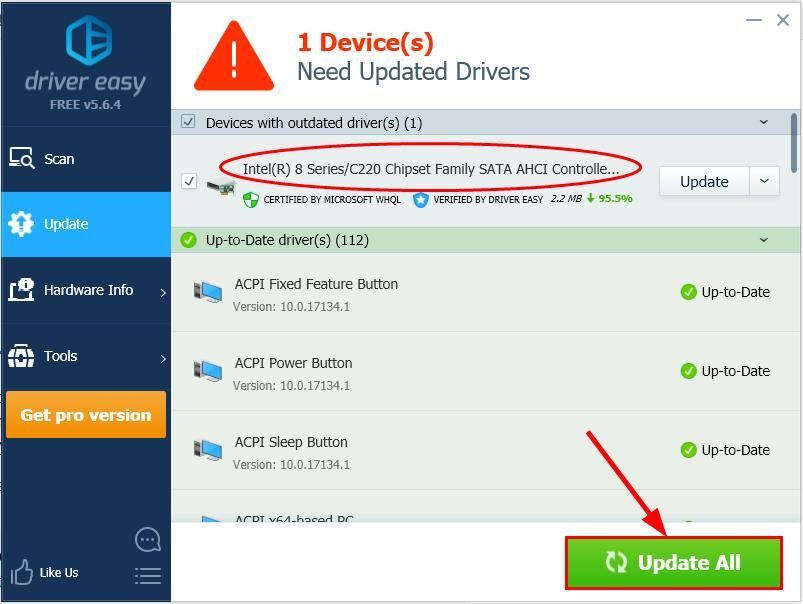'>
常に重要です ドライバーを最新の状態に保つ ハードウェアが正しく機能していることを確認し、コンピューター全体のパフォーマンスを向上させます。この投稿では、2つの簡単な方法を紹介します CPUドライバーを更新します 。それらをチェックしてください…
WindowsでCPUドライバーを更新するには
マザーボードに付属のBIOSがすべてを処理するため、CPUはプログラムを実行するためにドライバを必要としません。 CPUを最大限に活用するために、代わりに更新する必要があるのは マザーボードチップセットドライバ 。 オプション1:CPU(マザーボードチップセット)ドライバーを自動的に更新します(推奨)
Killerネットワークを更新する時間、忍耐力、またはコンピュータースキルがない場合 ドライバーを手動で、あなたはそれを自動的に行うことができます ドライバーが簡単 。
Driver Easyはシステムを自動的に認識し、適切なドライバーを見つけます。コンピューターが実行しているシステムを正確に知る必要はありません。間違ったドライバーをダウンロードしてインストールするリスクもありません。また、インストール時に間違いを心配する必要もありません。
どちらかを使用してドライバーを自動的に更新できます 無料 または プロバージョン ドライバーの簡単。しかし、Proバージョンでは、2回クリックするだけです。
- ダウンロード DriverEasyをインストールします。
- Driver Easyを実行し、 今スキャンして ボタン。 Driver Easyは、コンピューターをスキャンして、問題のあるドライバーを検出します。

- クリック すべて更新 の正しいバージョンを自動的にダウンロードしてインストールする すべて システムに不足している、または古くなっているドライバー(これには、 プロバージョン – [すべて更新]をクリックすると、アップグレードするように求められます)。
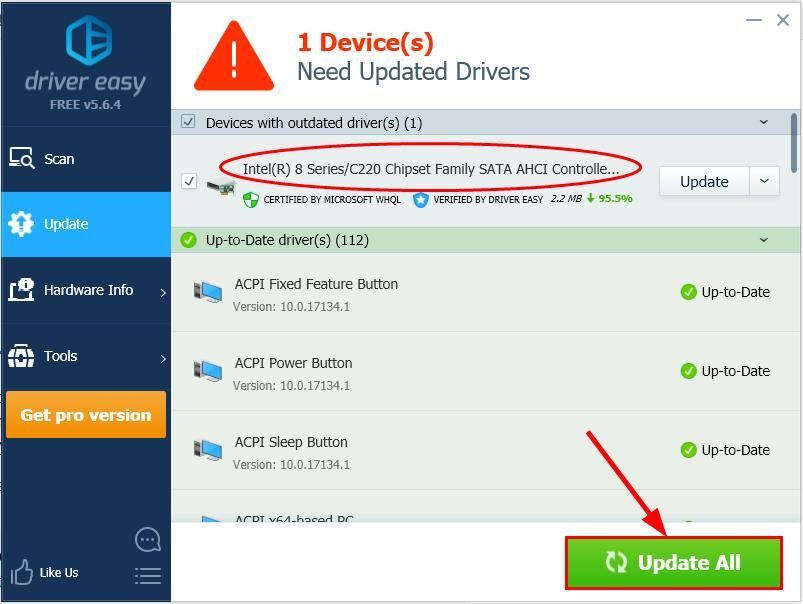
クリックすることもできます 更新 必要に応じて無料で実行できますが、一部は手動です。
- 再起動 変更を有効にするためのコンピュータ。
オプション2:CPU(マザーボードチップセット)ドライバーを手動で更新する
警告 :間違ったドライバをダウンロードしたり、正しくインストールしたりすると、PCの安定性が損なわれ、システム全体がクラッシュする可能性があります。だからあなた自身の危険で進んでください。チップセットドライバを手動で更新するには:
まず、製造元の公式Webサイト(AMD、Intelなど)にアクセスして、製品モデルで使用可能なドライバーを検索する必要がある場合があります。次にWindowsバージョンの特定のフレーバーに対応する適切なドライバーパッケージを確認してから、手動でダウンロードしてインストールします。
最後に、変更を有効にするためにコンピューターを再起動します。
マザーボードチップセット用の最新のドライバを入手する2つの簡単な方法です。これがお役に立てば幸いです。さらに質問がある場合は、下にコメントをお寄せください。
による注目の画像 クリスチャン・ヴィーディガー オン スプラッシュを解除